Floobot V10
FAQs
Funzioni di base
Per accendere il dispositivo (quando è spento): premere a lungo il pulsante di accensione per 3 secondi.
Avvio della pulizia: premere il pulsante di accensione per 1s
Pausa pulizia: premere il pulsante di accensione – il robot entra in modalità standby
Per spegnere il robot (quando è acceso): premere a lungo il pulsante di accensione per 3 secondi.
Ricarica: premere il pulsante home per 5 secondi, la luce gialla lampeggia
Modalità di configurazione della WIFI rete: premere a lungo il pulsante di accensione e il pulsante Home contemporaneamente per 5 secondi. L’indicatore WIFI lampeggia e si accede alla modalità di configurazione della rete.
Pulsante di accensione
Blu fisso: standby/lavoro
Giallo lampeggiante: batteria scarica/ritorno alla carica
Verde pulsante: carica
Verde fisso: carica completa
Rosso lampeggiante: errore
Blu pulsante: acceso/aggiornamento firmware
Indicatore WIFI
Bianco lampeggiante: modalità di configurazione della rete
Bianco fisso: WIFI connesso
Luce spenta: WIFI non connesso/Sleeping
Funzionidi base dell'APP
Interfaccia APP: Ricarica, Inizia puliza, Puliza Auto, Lavaggio, Suddivisione, Area, Specifica Area da pulire, Flusso d’acqua/Potenza di aspirazione e così via.
Altre funzioni: Gestione multimappa, pulizia programmata, cronologia di pulizia, non disturbare, raccolta automatica della polvere, telecomando, lingua e volume.
Impostazioni: Info sul dispositivo, Rinomina, Rimuovi dispositivo, Condividi dispositivo, Condividi gestione, Aggiornamento firmware, Reset di fabbrica.
La spazzola laterale non gira
1. Controllare se la spazzola laterale è bloccata o impigliata. Pulirla in tempo.
2. Rimuovere la spazzola laterale e controllare se i cuscinetti sono usurati. In tal caso, sostituire la spazzola laterale.
Rumore dalla spazzola laterale
Controllare che la spazzola laterale sia montata in posizione. Quando la si monta, premere con forza. Se viene utilizzata a lungo, sostituirla.
La spazzola a rullo non gira
1. Controllare se ci sono capelli o detriti incastrati nella spazzola a rullo o su entrambe le estremità. In tal caso, pulirli in tempo.
2. Rimuovere la spazzola a rullo e controllare se è usurata. In tal caso, sostituirla.
3. Rimuovere la spazzola del rullo per verificare se i cuscinetti sono usurati.
Rumore della spazzola a rullo
1. Rimuovere la spazzola a rullo e il suo coperchio, quindi rimetterli in posizione.
2. Rimuovere la spazzola del rullo e verificare se è usurata. In caso affermativo, sostituirla.
3. Rimuovere la spazzola a rulli per verificare se i cuscinetti sono usurati.
La spazzola a rullo gira quando non si pulisce
1. Rimuovere la spazzola del rullo per pulirla, quindi rimontarla.
2. Con un ago premere a lungo il pulsante RESET intorno al robot, quindi accendere il robot come di consueto
La ruota laterale non gira
Controllare se le ruote laterali sono bloccate o impigliate. In tal caso, pulirle.
Il robot gira
1. Riposizionare il robot e riavviarlo per il test.
2. Controllare che non vi siano detriti incastrati nelle ruote o nel paraurti anteriore.
Il pulsante non risponde
Utilizzare un ago per premere a lungo il pulsante RESET intorno al robot, quindi accendere il robot di nuovo per comfermare che tutto come di consueto.
Non si carica
1. Assicurarsi che il cavo di ricarica e la spina siano ben collegati rispettivamente alla stazione e alla presa.
2. Utilizzare il caricabatterie originale.
3. Pulire i contatti di ricarica del robot e della stazione della ricarica.
Non torna alla stazione per ricaricarsi
1. Collegare il robot alla stazione per verificare se si carica normalmente.
2. Liberare gli oggetti nel raggio di 1-2 metri dalla stazione. Uno spazio insufficiente per il dock può impedire al robot di tornare alla stazione di ricarica.
3. Controllare se il robot raggiunge alla stazione da una parte e dall’altra, ma non riesce comunque ad agganciarsi.
4. Pulire i contatti di ricarica del robot e della docking station.
Lasciare spazio sufficiente per la stazione di ricarica. Se i contatti di carica della stazione sono difettosi, sostituire la stazione
Messaggio vocale: la scatola della polvere non è montata
1. Controllare se il magnete sul lato della scatola della polvere è montato. Pulire la polvere/lo sporco su di esso.
2. Inserire la scatola della polvere in posizione – verificare spingendola con forza.
Non raccoglie i rifiuti
1. Pulire la scatola della polvere e il filtro in tempo.
2. Se il filtro è deformato dopo il lavaggio, sostituirlo.
L'acqua non esce dal serbatoio
1. Controllare se il serbatoio dell’acqua è montato in posizione e se i contatti metallici del serbatoio dell’acqua sono puliti e in buon contatto.
2. Controllare se l’uscita dell’acqua vibrante del robot è intasata. Pulire in tempo.
3. Regolare il flusso d’acqua secondo la sua esigenza.
Se anche il flusso dell’acqua è stato impostato al massimo ma il problema persiste, sostituire prima il serbatoio dell’acqua.
Troppo flusso d'acqua dal serbatoio
1. Non bagnare il panno in anticipo.
2. Regolare il flusso dell’acqua secondo la sua esigenza.
3. Riempire il serbatoio dell’acqua e tenerlo in posizione orizzontale per verificare che non vi siano perdite d’acqua. Se l’acqua fuoriesce, sostituire il serbatoio dell’acqua.
Se il serbatoio dell’acqua è difettoso, sostituirlo.
Non si accende
1. Premere a lungo il pulsante di accensione per 5 secondi e attendere che la musica di “”accensione”” finisca di suonare.
2. Caricare completamente il robot per eseguire il test.
Caricare il robot per 5 ore per eseguire il test. In caso di esito negativo, sostituire prima la batteria.
Non si avvia all'accensione
1. Premere a lungo il pulsante di accensione per 5 secondi e attendere che la musica di “”accensione”” finisca di suonare. Se le luci sono spente, verificare che l’opzione luci dell’APP sia disattivata.
2. Si accende quando sta caricando e si spegne quando non carica,In caso contrario, sostituire la batteria.
Nessuna potenza di aspirazione
1. Pulire tempestivamente il filtro, la scatola della polvere e la spazzola del rullo.
2. Se la scatola della polvere e la spazzola a rullo si bloccano, la polvere non viene aspirata.
In caso contrario, si consiglia di sostituire prima la scatola della polvere.
Rumore della ventola
Problema della ventola
Supporto del panno non montato
Inserire il supporto del panno
Non è attivo o funziona lentamente durante la pulizia
1. Controllare che il serbatoio dell’acqua sia montato in posizione ed evitare di bagnare in anticipo il mop pad.
2. Far funzionare il robot senza il supporto del panno per fare una prova. Se il robot non funziona bene, sostituire il supporto panno.
Gira o funziona in modo casuale durante la pulizia
1. Controllare se il detergente aggiunto al serbatoio dell’acqua ha causato uno slittamento.
2. Eseguire il test con il robot senza il supporto del mop pad. Se il robot funziona bene, sostituire il supporto del mop pad.
Se non è stato aggiunto alcun detergente, sostituire le ruote.
Non pulisce tutte le aree
1. Quando si fa il lavvaggio, è normale che il robot non riesca a superare le soglie, i tappeti e le moquette.
2. Si consiglia di impostare una parete virtuale per separarlo.
Il robot fa retromarcia
1. Controllare se il paraurti anteriore è bloccato. Spostare il robot se è bloccato da qualche parte.
2. Toccare leggero il paraurti anteriore.
Lidar protetto/errore
1. Utilizzare un panno umido per pulire la lente.
2. Con un ago, premere a lungo il pulsante RESET intorno al robot, quindi accendere il robot di nuovo per comfermare se il robot torna come di consueto.
Lava quando si è sul tapetto
1. Controllare se il robot non ha evitato i tappeti della casa. Posizionare un asciugamano di cotone puro sul pavimento per vedere se il robot lo evita.
2. Pulire il modulo a ultrasuoni.
Non funziona bene durante lavaggio
1. Pulire il modulo a ultrasuoni.
2. Controllare se il robot funziona normalmente sulle piastrelle o sul pavimento in legno.
3. Rimuovere il supporto del panno e verificare se il robot funziona normalmente in modalità Auto.
Voce assente/scarsa dall'altoparlante
1. Attivare/aumentare l’opzione volume sull’APP.
2. Riavviare il robot.
Fasi di connessione dell'APP (via WIFI)
Per connettersi via WIFI:
1. Connettersi prima al wifi di casa (2,4GHz) e aprire l’APP Proscenic.
2. premere a lungo il pulsante di accensione e il pulsante Home contemporaneamente per 5 secondi. L’indicatore WIFI lampeggia e si accede alla modalità di configurazione della rete.
3. Scegliere la rete wifi domestica e inserire la password corretta. Mantenere la password di 8-12 caratteri.
4. Collegarsi all’hotspot Proscenic-XXXX, quindi tornare all’APP e attendere la connessione.
Fasi di connessione dell'APP (via Bluetooth)
Per connettersi tramite Bluetooth:
1. Attivare il Bluetooth del telefono e connettersi alla rete wifi domestica (2,4 GHz).
2. premere a lungo il pulsante di accensione e il pulsante Home contemporaneamente per 5 secondi. L’indicatore WIFI lampeggia e si accede alla modalità di configurazione della rete.
3. Scegliere X1 tra le opzioni Bluetooth.
4. Scegliere la rete wifi domestica e inserire la password corretta,Attendere l’esito positivo della connessione.
Assicurarsi che il Bluetooth del telefono sia acceso, che la password del wifi domestico sia stata inserita correttamente e che siano stati seguiti i passaggi della connessione.
Connessione APP fallita (via WIFI)
Nota sulla connessione WiFi:
1. Assicurarsi che il segnale WiFi funzioni bene. Seguire la procedura di connessione e riprovare,
2. Il robot supporta solo la rete a 2,4 GHz. Assicurarsi quindi che sia collegato alla rete wifi a 2,4 GHz.
3. Per gli iPhone con iOS 13 o superiore, abilitare i servizi di localizzazione.
4. Disattivare i dati mobili prima della connessione e connettersi solo alla rete wifi.
5. Per i telefoni Android, concedere tutte le autorizzazioni.
6. Attivare l’opzione di trasmissione SSID del router.
7. Assicurarsi che il wifi del robot non sia nella lista nera del router.
Seguire i 2 suggerimenti di seguito per la risoluzione dei problemi:
1. Assicurarsi di concedere i permessi di rete all’APP Proscenic; disattivare la VPN e riprovare.
2. Risoluzione dei problemi comuni: Verificare che non vi siano operazioni improprie durante il processo. In caso di esito negativo, suggerire ai clienti di non provare troppo spesso. Provare con l’hotspot di un altro telefono (che funge da wifi) o provare con il Bluetooth.
Connessione APP fallita (via Bluetooth)
Nota sulla connessione Bluetooth:
1. Accertarsi di attivare il Bluetooth del telefono.
2. Cerca i dispositivi vicini e si connette al robot quando li trova.
Assicurarsi che il Bluetooth del telefono sia acceso e che la password del wifi domestico sia stata inserita correttamente.
Pulizia programmata non attivata
1. Verificare che la rete attuale funzioni correttamente.
2. Verificare che la pulizia programmata sia salvata e abilitata.
3. Controllare se il fuso orario del telefono è impostato su locale. L’orario della pulizia programmata è in linea con il fuso orario del telefono.
Annullare tutte le pulizie programmate e premere a lungo con un ago il pulsante RESET intorno al robot, quindi accendere il robot come di consueto
Errore "Riprendi pulizia"
1. Controllare se l’opzione Non disturbare è attiva; in tal caso, il robot non riprenderà la pulizia.
2. Quando il robot torna all’attracco, non riprenderà la pulizia in caso di interferenze.
I pulsanti dell'APP rispondono lentamente
È possibile che si verifichi un ritardo dovuto alla rete o alla memoria del telefono, il che è normale. Verificare se questo è il caso.
L'APP mostra "offline "
1. Controllare se il robot è acceso.
2. Controllare se la rete corrente collegata al robot funziona correttamente.
3. Aggiornare l’APP o uscire e riaprirla.
4. Ricollegare il robot e verificare se è possibile collegarlo.
Il robot può apparire offline se non è acceso o se la rete è instabile.
Non salva la parete virtuale
Controllare se le impostazioni della parete virtuale sono state salvate facendo clic sul pulsante in alto a destra.
Impostare correttamente il muro virtuale.
Non c'è partizione automatica
Assicurarsi che il robot sia stato avviato dal dock, che sia stato pulito in modalità automatica e che sia tornato a caricarsi correttamente (senza interferenze).
Suggerimento: se la pulizia automatica non viene completata, la mappa non viene suddivisa automaticamente.
La mappa si aggiorna lentamente
1. Controllare se il segnale della rete corrente è normale. La ricezione delle informazioni di trasmissione in tempo reale della mappa dipende dallo stato attuale della rete.
2. Verificare che il robot sia posizionato al centro (non nel corridoio), oppure utilizzare una parete virtuale per distinguere l’ambiente di pulizia per controllare se funziona normalmente.
La mappa storce/si sovrappone
1. Se il robot si blocca spesso, la mappatura ne risentirà. Riordinare preventivamente i piccoli oggetti in casa.
2. Se il robot viene spostato manualmente durante il funzionamento, il posizionamento potrebbe essere errato, con conseguente distorsione della mappa.
Mappa incompleta
La pulizia segmentata della mappa e la larghezza leggermente maggiore dei bordi della mappa sono normali. Questo è il progetto della traccia di corsa della mappa dei robot laser puntiformi.
Non aspira tutte le aree (come mostrato sulla mappa)
1. Controllare se il robot è bloccato da ostacoli che gli impediscono di raggiungere l’area.
2. Verificare se sono stati riposizionati oggetti che hanno causato una pulizia incompleta.
3. Verificare se l’impostazione della parete virtuale è stata modificata, impedendo al robot di pulire alcune aree.
4. Per una singola stanza non pulita, verificare se la porta è stata chiusa al termine della mappatura, impedendo al robot di entrarvi.
Suggerimento: questo può accadere se i mobili sono stati riposizionati. Completare nuovamente una pulizia automatica.
La mappa si sovrappone
1. Evitare interferenze come lo spostamento del robot durante la pulizia. Se necessario, mettere prima in pausa il robot.
2. Riordinare gli oggetti che potrebbero far incastrare il robot.
3. Cancellare la mappa e crearne una nuova
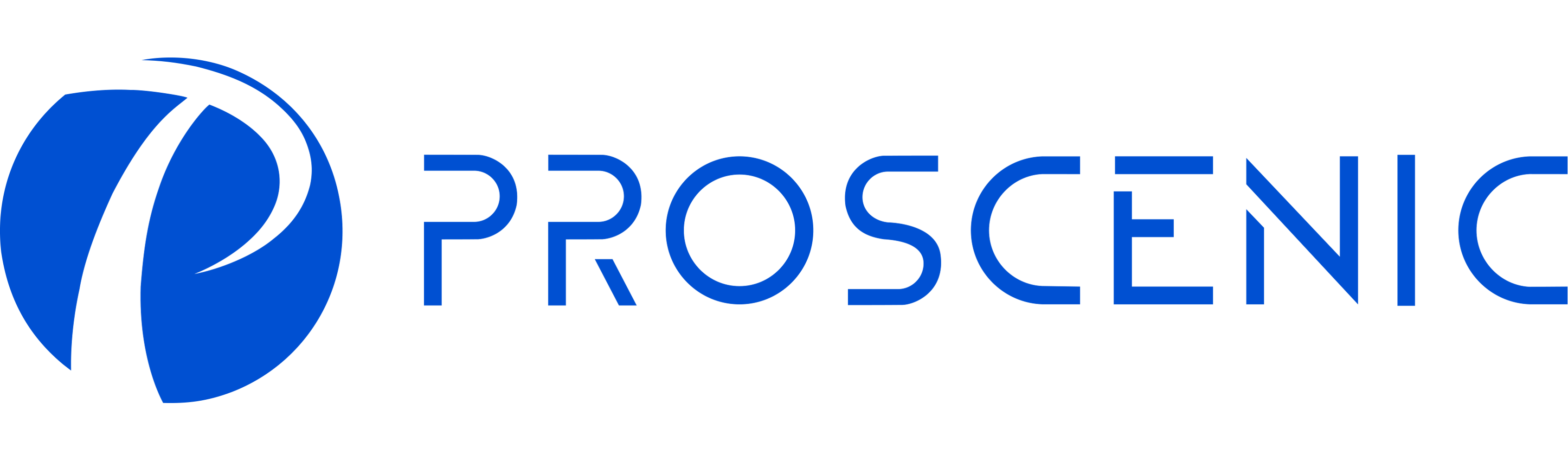
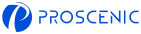















 Italia / Italiano
Italia / Italiano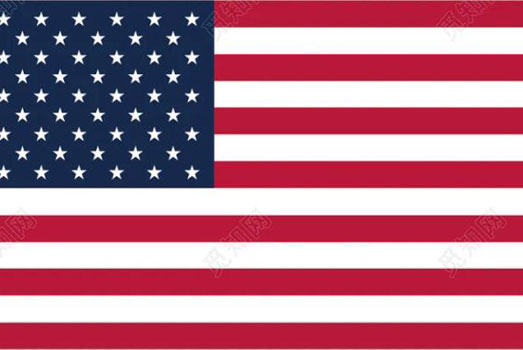 United States
United States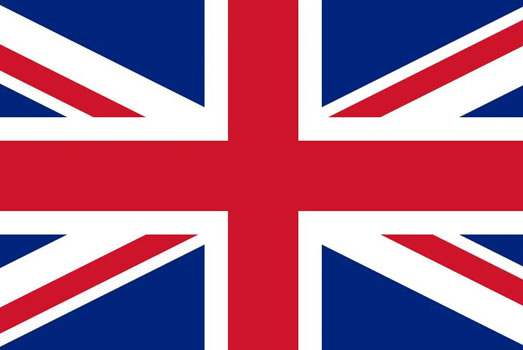 United Kingdom
United Kingdom Deutsch
Deutsch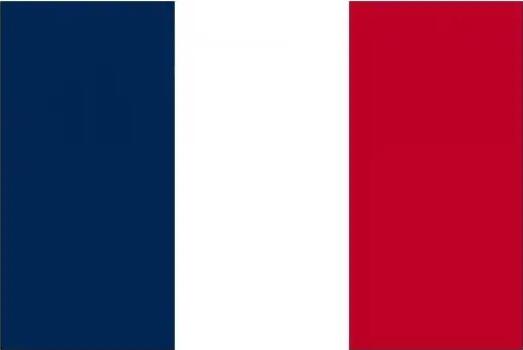 Français
Français Canada
Canada España
España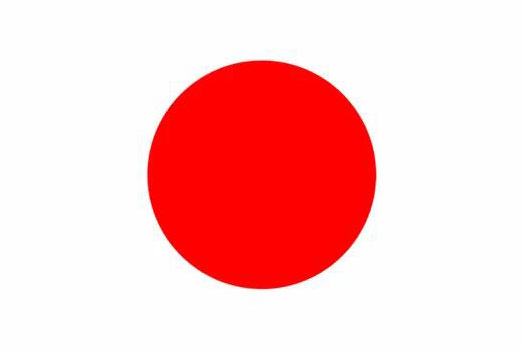 日本
日本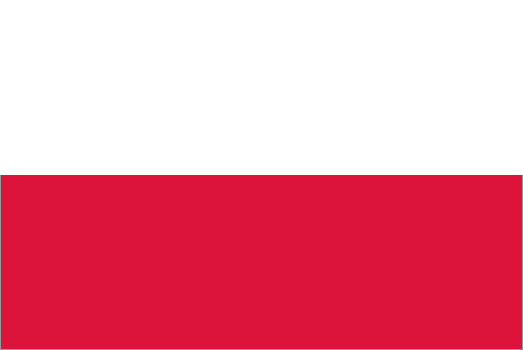 Polska
Polska